
PHP 편집자 Zimo는 Microsoft Excel 2020의 표 작성 방법에 대한 자세한 가이드를 주의 깊게 편집했습니다. 강력한 스프레드시트 소프트웨어인 Microsoft Excel은 직장인에게 없어서는 안 될 도구입니다. 이 기사를 통해 표 작성에 Excel 2020을 사용하여 작업 효율성과 데이터 정렬의 정확성을 향상시키는 방법을 알아봅니다. Excel 2020 표 작성을 사용하여 작업 효율성을 높이는 방법을 함께 살펴보겠습니다!
Excel 테이블을 생성한 후 테이블을 엽니다.

양식을 입력한 후 위의 페이지 레이아웃을 클릭한 다음 용지 크기 A4를 클릭하세요.
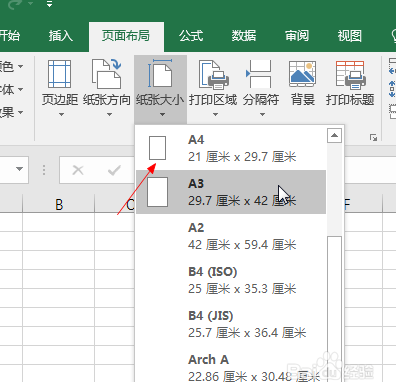
다음으로, 예를 들어 제목을 입력한 후 "병합 및 가운데 정렬"을 클릭하면 제목이 가운데로 이동됩니다.
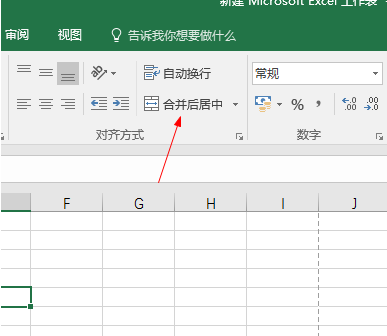
제목 셀을 설정한 후 화살표가 가리키는 그림과 같이 글꼴 크기도 설정할 수 있습니다.
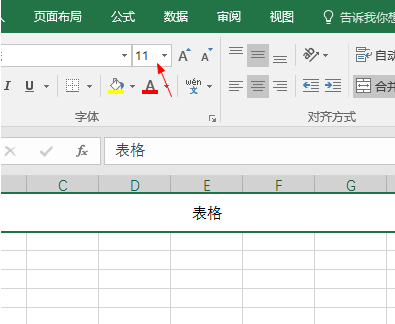
화살표가 가리키는 사각형을 클릭하고 프레임을 선택하면 양식이 완성됩니다.
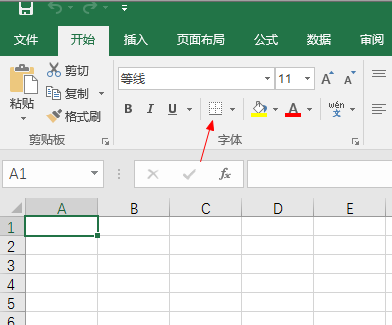
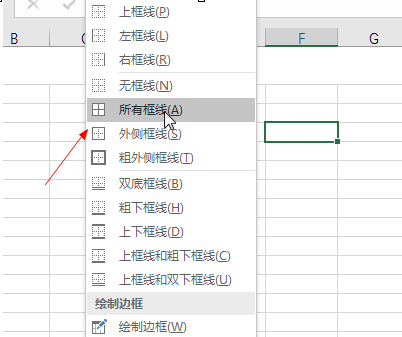
다음으로 데이터를 입력하세요.
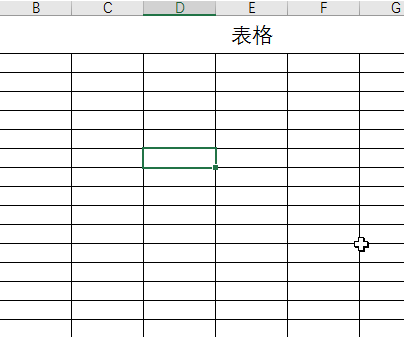
위 내용은 Microsoft Excel 2020에서 표를 만드는 방법-Microsoft Excel 2020에서 표를 만드는 방법의 상세 내용입니다. 자세한 내용은 PHP 중국어 웹사이트의 기타 관련 기사를 참조하세요!